Wenn Sie ![]() wählen, erfolgt eine Sicherheitsabfrage, ob Sie die Urkunde duplizieren möchten.
wählen, erfolgt eine Sicherheitsabfrage, ob Sie die Urkunde duplizieren möchten.
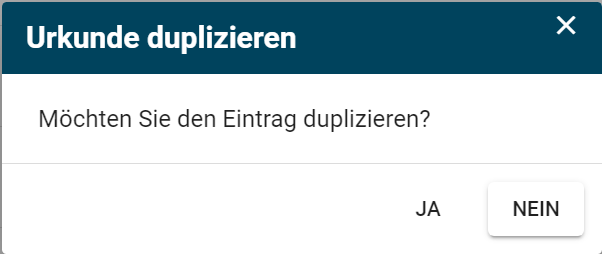
Abbildung 9-7: Urkunde duplizieren
Wählen Sie ![]() . Sie kehren in den Ordner cyberDOC Urkunden zurück. Wenn Sie
. Sie kehren in den Ordner cyberDOC Urkunden zurück. Wenn Sie ![]() wählen, haben Sie die Möglichkeit die Urkunde zu duplizieren.
wählen, haben Sie die Möglichkeit die Urkunde zu duplizieren.
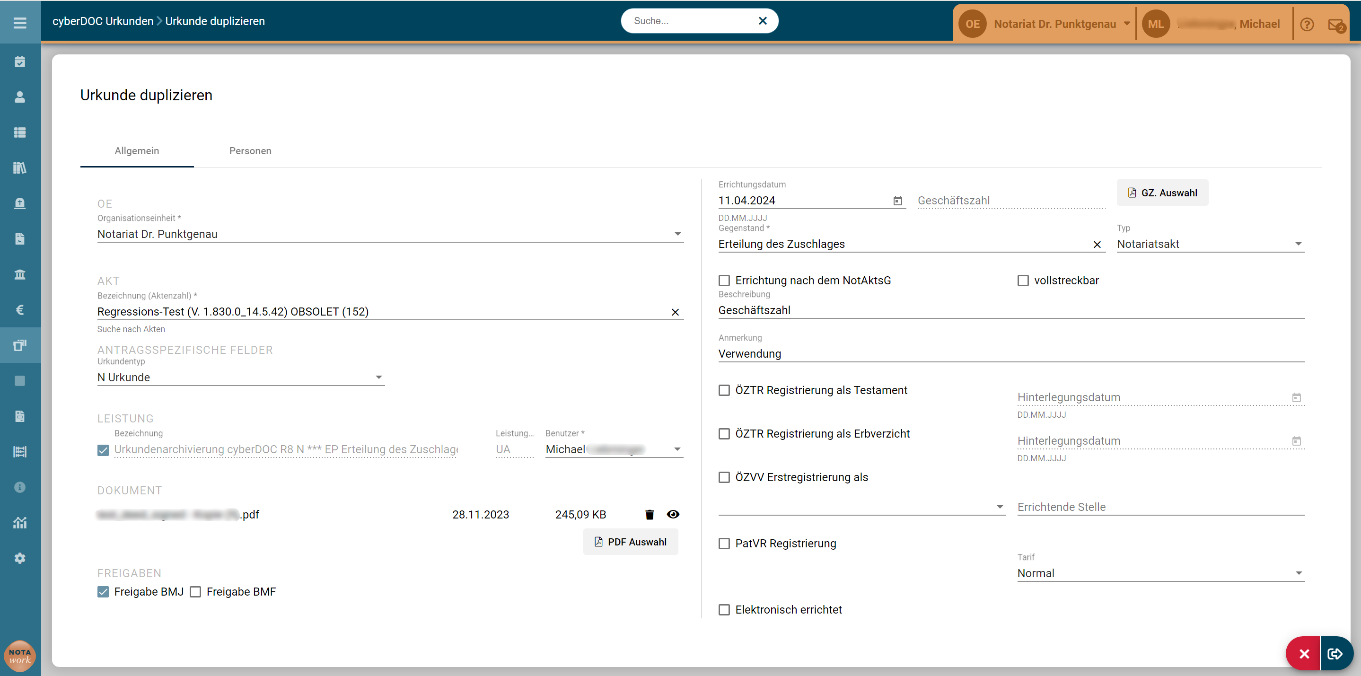
Abbildung 9-8: Urkunde duplizieren
Wählen Sie ![]() , um das Duplizieren einer Urkunde abzuschließen. Sie finden das Duplikat im Ordner cyberDOC Urkunden angezeigt. Wenn Sie
, um das Duplizieren einer Urkunde abzuschließen. Sie finden das Duplikat im Ordner cyberDOC Urkunden angezeigt. Wenn Sie ![]() wählen, kehren Sie in den Ordner cyberDOC Urkunden zurück ohne das Duplikat zu speichern.
wählen, kehren Sie in den Ordner cyberDOC Urkunden zurück ohne das Duplikat zu speichern.
! |
Beachten Sie, dass beim Duplizieren einer GOG-Urkunde oder S-Urkunde keine Urkundenzahl vergeben wird und dass Sie bei einer N-Urkunde eine neue Geschäftszahl zuordnen müssen. Zudem können Sie bereits auch Urkunden mit dem Status „vorbereitet“, „gesendet“ oder „archiviert“ duplizieren, wobei sich allerdings der Status auf „erfasst“ ändert. |